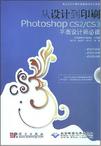从设计到印刷Photoshop CS2/CS3平面设计师必读
出版时间:2008-7 出版社:科学出版社 作者:张笠峥,田振华,张小文 编著 页数:304
Tag标签:无
内容概要
这是一本讲解Photoshop软件结合设计、印刷知识进行平面设计的专业指导书。本书以通俗的语言,介绍了Photoshop的基础知识和使用方法,并通过一系列来自一线的典型案例,循序渐进地讲解了界面设置、Photoshop操作流程的概述、色彩调整、图层通道技术、专色版设置等内容,以及职业设计工作中涉及到的最多的实际案例,包括封面设计、招贴广告等。 在图书的最后,还通过实际案例介绍、陷阱分析来帮助读者迅速掌握软件在平面设计中的关键应用方法、平面设计工作的工艺流程、各种常见印刷类设计稿的设计规范,清楚了解在平面设计工作中常遇到的技术难题与易犯错误,熟练掌握正确的工作方法,以达到具有两年以上工作经验的设计师的工作水平。 本书可作为新闻出版总署教育培训中心开展的“职业数码出版设计师”高技能人才培训的教学用书,同时也可以作为设计、印刷等专业院校的教材,还可以作为有志于从事设计工作的自学人员的学习用书。 本书配套光盘内容为书中部分实例素材、实例视频教学、电子课件及从设计到印刷的全流程教学片。
书籍目录
第1章 Photoshop开始前的准备工作 1.1 Adobe平面设计软件基本功能 1.1.1 用Adobe软件进行平面印刷品设计的流程 1.1.2 Photoshop设计功能展示 1.2 Photoshop软件基础知识 1.2.1 Photoshop的屏幕组件 1.2.2 Photoshop的主菜单 1.3 Photoshop的基本操作 1.3.1 图像文件的基本操作 1.3.2 操作的撤销和重复 1.3.3 设置前景色和背景色 1.4 印刷品设计中的基本概念 1.5 平面设计所需硬件配置与Photoshop设置优化 1.5.1 硬件环境配置方案 1.5.2 如何在Photoshop中进行优化设置 1.6 本章小结 1.7 本章习题第2章 原稿的获取 2.1 由电子文件获取原稿 2.1.1 客户提供的电子文件 2.1.2 图库 2.1.3 图片网站 2.2 由非电子文件获取原稿 2.2.1 拍摄 2.2.2 扫描 2.3 其他软件获取原稿 2.3.1 来自Adobe Illustrator的图像原稿 2.3.2 来自Word的图像原稿 2.4 EPS/PDF文件的处理方法 2.5 本章小结 2.6 本章习题第3章 图片的初步处理 3.1 原稿的初步筛选 3.1.1 原稿大小 3.1.2 原稿的清晰度、平滑度 3.2 图像的初步处理 3.2.1 色彩模式转换 3.2.2 裁切图像 3.2.3 图片修复——去网点和加锐化 3.2.4 图片修复——修脏点 3.2.5 图片修复——柔滑皮肤 3.2.6 模糊背景与突出主体对象 3.3 本章小结 3.4 本章习题第4章 色彩专业调整 4.1 色彩调节的基础知识 4.1.1 颜色模式 4.1.2 色域空问 4.1.3 色彩基本概念 4.2 校正屏幕颜色 4.3 基本工具的应用 4.3.1 粗略调整工具——色阶 4.3.2 精确调整工具——曲线 4.3.3 分阶调色彩调整工具——色彩平衡 4.3.4 明暗调节工具——亮度/对比度 4.3.5 颜色属性调整工具——色相/饱和度 4.3.6 彩色转黑白工具——去色 4.3.7 特定颜色调整工具——可选颜色 4.4 原稿分析 4.4.1 判断原稿好坏的要点 4.4.2 筛选原稿的标准 4.5 各种原稿的调整处理 4.5.1 人物原稿 4.5.2 风景原稿 4.5.3 建筑原稿 4.5.4动物原稿 4.5.5 夜景原稿 4.6 本章小结 4.7 本章习题第5章 抠图 5.1 用选择类工具抠图 5.1.1 选择类工具的基础知识 5.1.2 其他创建选区的方法 5.1.3 选区的编辑与修改 5.2 用路径抠图 5.2.1 路径的基础知识 5.2.2 路径的应用技巧 5.2.3 路径的输出 5.2.4 路径抠图实战案例 5.3 用通道抠图 5.3.1 抠字画 5.3.2 抠黑背景上的细沙 5.4 本章小结 5.5 本章习题第6章 图层、蒙版和通道的运用 6.1 图层和蒙版 6.1.1 图层基本操作 6.1.2 调整图层的运用 6.1.3 图层组的运用 6.1.4 图层蒙版的运用 6.1.5 图层混合模式应用 6.2 通道 6.2.1 嚏通道的基本认识 6.2.2 颜色信息通道 6.2.3 颜色信息通道运用 6.2.4 专色的制作 6.3 本章小结 6.4 本章习题第7章 正确的输出 7.1 Photoshop的常用输出格式 7.1.1 PSD格式 7.1.2 PSB格式 7.1.3 TIFF格式 7.1.4 JPEG格式 7.1.5 EPS格式 7.1.6 DCS格式 7.1.7 PDF格式 7.1.8 BMP格式 7.2 输出常见问题及注意事项 7.2.1 PSD和TIFF格式的选择 7.2.2 格式转换问题 7.2.3 剪贴路径 7.2.4 透明度 7.2.5 专色及通道 7.2.6 图片管理 7.2.7 排版软件中缩放、旋转图像 7.2.8 文字问题 7.2.9 矢量文件删格化 7.3 本章小结 7.4 本章习题第8章 实战案例 8.1 画册封面的制作 8.2 杂志内页广告设计第9章 逃出陷阱 9.1 陷印与镂空 9.1.1 基本概念 9.1.2 在Photoshop中制作陷印 9.2 文字陷阱 9.2.1 四色文字的陷阱 9.2.2 段落文字的陷阱 9.2.3 像素文字和矢量文字的区别 9.3 颜色处理陷阱 9.3.1 客户带来包含文字的TIFF图的处理 9.3.2 电脑屏幕截图的处理第10章 提高效率 10.1 快捷键的运用 10.1.1 快捷键的用法 10.1.2 定义快捷键 10.1.3 突出显示菜单 10.1.4 常用快捷键整理 10.1.5 快捷键的应用 10.2 动作和批处理功能的运用 10.2.1 动作 10.2.2 批处理 10.3 脚本处理器 10.4 Web照片画廊 10.5 联系表 10.6 【滚动所有窗口】的应用附录A Photosllop CS3新增功能附录B 印刷专业术语附录C 习题答案
章节摘录
1.2.2 Photoshop的主菜单 在Photoshop CS中可以通过菜单和快捷键两种方式来执行所有命令。 1.文件菜单 【文件】菜单下的命令用于对图像文件进行创建、保存、打开、输入、输出、打印等操作,如图1-19所示。 (1)新建。用于创建一个新的图像文件。可以在弹出的【新建】对话框中设置文件的幅面大小、颜色模式与分辨率。 (2)打开。用于打开一个已存在的图像文件以供查看和编辑。在弹出的【打开】对话框中选择文件所在目录与文件名即可。 (3)浏览。也可使用【Bridge】来浏览文件。执行该命令后可以打开【Bridge】方便地查看到图像缩略图与文件信息。 (4)打开为。用来指定的文件格式打开一个图像文件。在Photoshop无法确定文件的正确格式的情况下,如在Mac OS和Windows之间传输文件可能会导致标错文件格式时,要指定打开文件所用的正确格式。 (5)最近打开文件。用于打开最近曾经打开过的文件,子菜单为最近打开过的文件列表,如图1-20所示。 (6)在ImageReady中编辑。打开ImageReady软件并编辑图片效果。 (7)关闭。执行该命令可以关闭当前图像窗口,即关闭当前打开的图像文件。如果文件被修改,会弹出对话框询问是否保存文件。 (8)关闭全部。可用来将打开的多个图像文件全部关闭。 (9)关闭并转到Bridge。可以将当前图像关闭后,转到Adobe Bridge软件中查看。 (10)存储。可以将当前图像窗口中的图像保存到磁盘上。如果是一个未经存储的新图像,会出现【存储为】对话框要求输入文件名、文件类型、目录等。如果是编辑一个已经存在的图像文件,存储后修改过的图像会覆盖原图像。 (11)存储为。此命令可以用不同的格式和不同的选项存储图像。 (12)保存版本。可用于【Version Cue工作区】管理的图像。使用版本控制可以存储文件的不同版本以及各版本的注释。 (13)存储为Web所用格式。 可以将当前窗口中图像保存为Web网页中使用的图像。对于Web(网络)上使用的图片既要求一定的品质,又要尽可能地减小图片文件的大小。执行【存储为Web所用格式】菜单命令,可在弹出的【存储为Web所用格式】对话框中选择优化选项并预览经过优化的图片。 (14)恢复。因为内存的限制,使用【编辑】-【还原】命令还原操作的能力有限,可用此命令恢复到上次存储的文件版本。 (15)置入。将图片放入图像中的一个新图层内。在Photoshop CS中,可以置入PDF和EPS文件。PDF或EPS文件在置入之后都会被栅格化(即将矢量图像转换为点阵图像)。置入PDF文件后,可以通过拖动定界框的手柄或边手柄对图片进行缩放、旋转、倾斜等变换操作。在Photoshop CS2中,置入的PDF和EPS文件也可以以智能对象的形式存在,保持其矢量性。
编辑推荐
从设计到印刷真实情景DVD视频影像学习课件,实例素材及部分案例视频教程。 以岗位要求为标准,教您学会做、教您正确做、教您高效做。 ·学习软件知识与典型设计流程,能够独立解决设计师的基本工作。 ·学习必备的平面印刷知识,避免“新手”常犯的专业错误.避免因此带来的印刷事故与经济损失。 ·全面提高应用水平,使熟练程度与工作节奏快速达到在岗设计师水平。 软件基础知识讲解简明、准确、易学: ·软件操作从零开始:对软件操作的基础知识作了简明、准确地介绍。 ·实例制作逐步讲解:案例采取step by step的方式进行讲解,初学读者亦可无障碍练习。 专业知识融会贯通,强调职业需求: ·案例具备双重教学作用:书中讲解了《从设计到印刷:Photoshop CS2/CS3平面设计师必读(附光盘)》的真实封面及书签的设计制作过程,使您身临其境感受真实工作流程。书中的其他案例也经过精心甄选,具备讲解软件知识与传递专业设计知识、工作流程的双重作用。 ·必备印刷知识讲解是《从设计到印刷:Photoshop CS2/CS3平面设计师必读(附光盘)》最大亮点:不懂印刷常识,经常会因为“不经意”的错误给客户、公司和自己带来经济损失,很难在职场立足。 ·从设计到印刷全流程视频实录:通过视频带您经历从客户接单开始,到素材整理、设计制作、照排出片、客户签样整个设计流程,并带您走入印刷厂,参观印刷、特种工艺制作以及装订成型的整个生产过程。 《从设计到印刷:Photoshop CS2/CS3平面设计师必读(附光盘)》适用于:设计专业初学者、平面设计师、版式设计师、美术编辑培训班、设计培训班、高等学校美术专业师生。
图书封面
图书标签Tags
无
评论、评分、阅读与下载
从设计到印刷Photoshop CS2/CS3平面设计师必读 PDF格式下载
用户评论 (总计20条)
- 这本书不错,建议在电脑上按书上的讲解,利用光盘中的对应素材,边看边练习,这样记忆深刻。之后自己再找些素材联系,巩固效果比较好。但是这本书适合有一定PS基础的人看,初学者或是零基础的最好是先把PS界面、工具、图层、蒙版等概念弄懂才好。
- 正在读,非常好,和以前买的书完全不一样,要求读者要对PS有一定的基础再来读这本书,会不一些收获
- 有黑白页,有彩页。内还有光盘。
送货速度也还好~
书里还有两个可爱的小书签~
挺好~ - 快速、书的质量也很好
- 书蛮好得。。我看了3天了。学了不少得东西
- 讲的很全面很到位,适合我们这些PS刚入门的爱好者
- 太强大了,太实用了!!PS初哥太需要了!
- 很好值得拜读!
- 买这本书的时候,本来是选的IllustratorCS的,不知道怎么的,到手了之后才发现是PS,不过不要紧,我也学PS,里面有一块CD,特别有用,讲的全部是从接手项目直到完成的全部设计流程都演绎了一遍,让你想不清楚都难啊,不错!
- 对于没有经验的初者,很适用,现在正看着呢,介绍了很多输出中容易出错的地方,很受用的,只是书中校对工作没做好,有几个错误的地方...
- 很值得细心阅读的一本书,对photoshop的运用很有帮助。
- 讲解的很详细!就是少了彩页,很遗憾的。
- 书内不是全彩,只有几页是彩页,不过还可以,对于初学者ps理论的学习有所帮助。还算可以吧
- 对于初学者和没有经验的人来说有点实战性
- 才刚刚开始阅读,讲得比较细,还不错
- 印刷不错中间有彩页,只不过觉得内容比较简单,适合初学者!
- 不知道怎么说,这本书一般般,内容还可以!
- 正在读 感觉不错 这些书如果是彩页的 会感到更好
- 还没用上,用了以后来补充!
- 感觉邮寄的速度没有宣传的那么快,书本身的质量还行